
때로는 특정 요구 사항을 충족하기 위해 소프트웨어 또는 작은 프로그램을 설치 하는 경우 가 있습니다. 예를 들어, Word 문서를 PDF로 변환 하거나 좀 더 정교한 스크린 샷 을 찍고 싶을 때 . 이 경우 우리는 일반적으로 이러한 유형의 유틸리티를 다운로드하기 위해 Softonic 과 같은 페이지에 의존하며 , 무서운 검색 표시 줄이나 검색 툴바 가 우리 삶에 들어서는 것은 정확하고 치명적인 순간 입니다. 가장 유명한 것은 Delta Search , Search Nu 또는 Sweet IM입니다., 비록 그들이 가난한 희생자들에게 많은 불편을 끼치는 것은 사실이지만. 일반적으로 브라우저에 통합되어 먼 친척으로 수용됩니다.
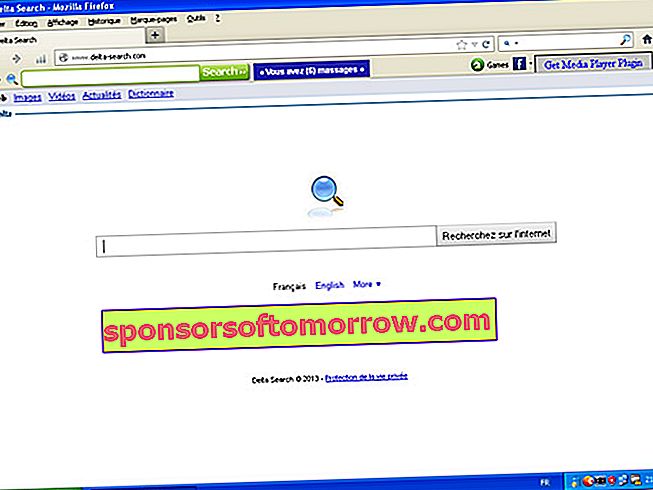
당신이 그들을 제거하는 방법을 알고 있다면 사실, 그들은 수있는 최악의 적 중 하나가 직접 게이트웨이 : 성가신 애드웨어 및 악성 프로그램 을 컴퓨터에 유해합니다. Delta Search 또는 기타 자존심이 강한 도구 모음을 제거하기로 결정했다면 가장 적합한 위치에 온 것입니다. 다음과 같은 간단한 단계에 따라 삶에서 영원히 제거하십시오.
1) 컴퓨터를 연 상태 에서 Microsoft의 운영 체제 인 Windows가 설치된 컴퓨터의 제어판 에 액세스합니다 .
2) 안으로 들어가면 프로그램 및 기능 섹션을 클릭합니다 . 프로그램 목록에서 브라우저에 설치 한 표시 줄의 이름을 찾아야합니다. 귀하의 것이 Delta Search 인 경우 목록에서이 교단을 찾으십시오. 다른 막대 또는 하나 이상의 도구 모음 잔소리가있는 경우 동일한 절차를 따르십시오.
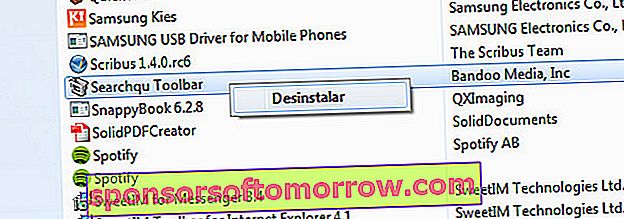
3) 목표를 찾으면 해당 바 의 이름을 마우스 오른쪽 버튼으로 클릭 하고 나타나는 첫 번째 유일한 옵션 인 제거를 클릭 합니다 . 몇 초 안에 바가 제거 되고 마침내 호흡을 시작할 수 있음을 알 수 있습니다. 그러나 그것을 제거하려면 한 단계 만 남았습니다.
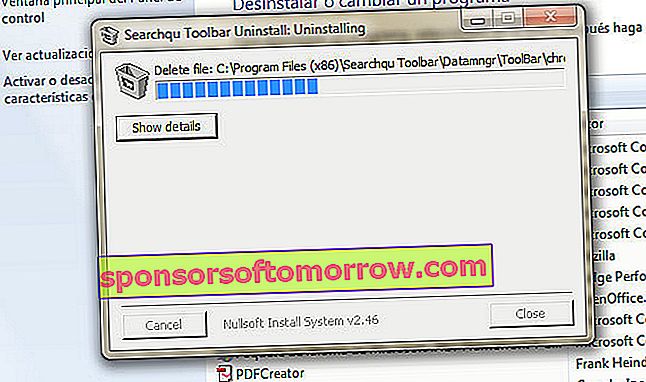
4) 마지막으로 브라우저 설정에 액세스하여 홈에서 Delta Bar 페이지 를 제거하는 것이 좋습니다 . 와 인터넷 익스플로러 , 액세스 도구> 인터넷 옵션> 일반 섹션과 홈 페이지로 표시 할 수있는 새로운 주소를 입력하는 대신이 도구에 대한 기존의 검색 상자.
Google 크롬 을 사용 하는 경우 도구 버튼 > 설정> 브라우저 관리를 클릭합니다 . Delta Search를 삭제 하고 목록에서 Google , Bing 또는 원하는 다른 검색 엔진을 선택하십시오 . 구성을 닫고 "시작" 섹션을 클릭 하고 새 빈 페이지를 시작합니다. 마지막으로 Mozilla Firefox 를 사용하는 경우 도구> 옵션> 일반 및 시작을 선택하고 새 시작 사이트를 선택합니다.
마지막으로, 이러한 무료 소프트웨어 도구를 통해 프로그램을 설치할 때 특별한주의를 기울이는 것이 좋습니다 . 실제로 자세히 살펴보면 프로그램을 설치할 때 보증하는 바에 대한 명시적인 지침을 받게됩니다. 사용자는 항상 설치와 함께 분배 하고 관심있는 프로그램으로 직접 이동할 수있는 옵션이 있습니다 . 반면에 모든 것이 정상인지 확인하기 위해 바이러스 백신으로 새로운 분석을 수행하는 것은 해가되지 않습니다.